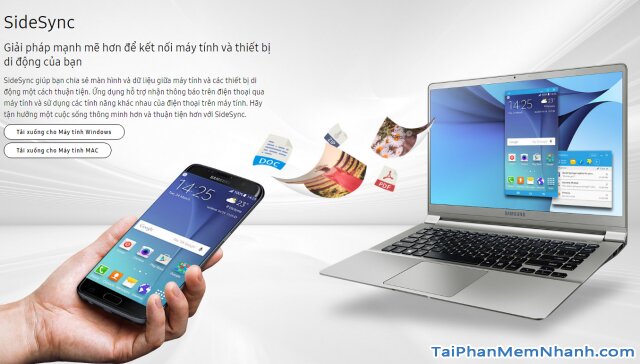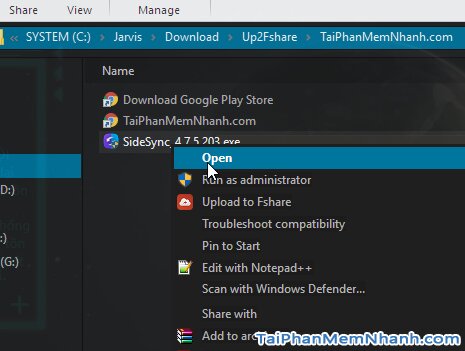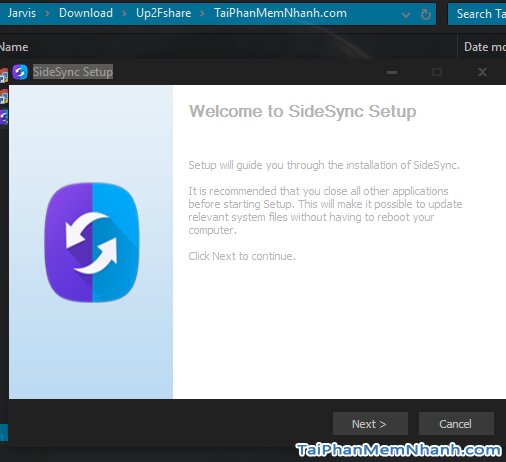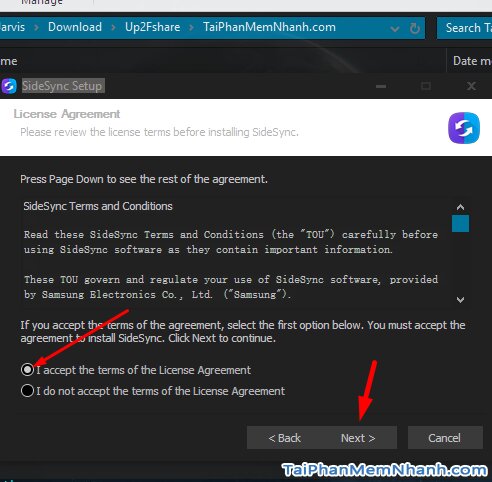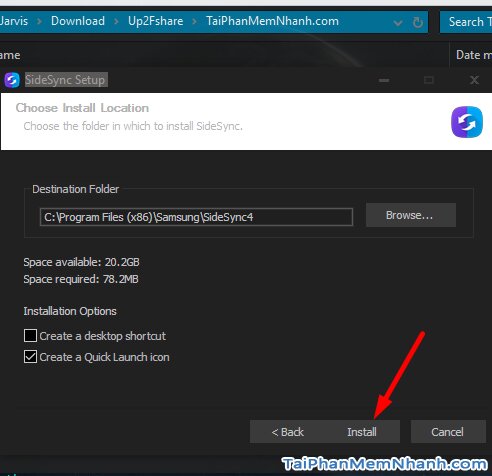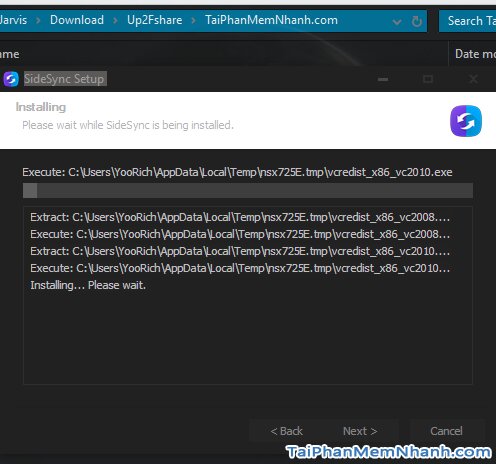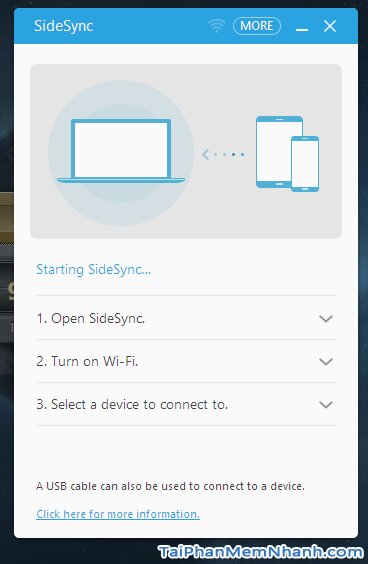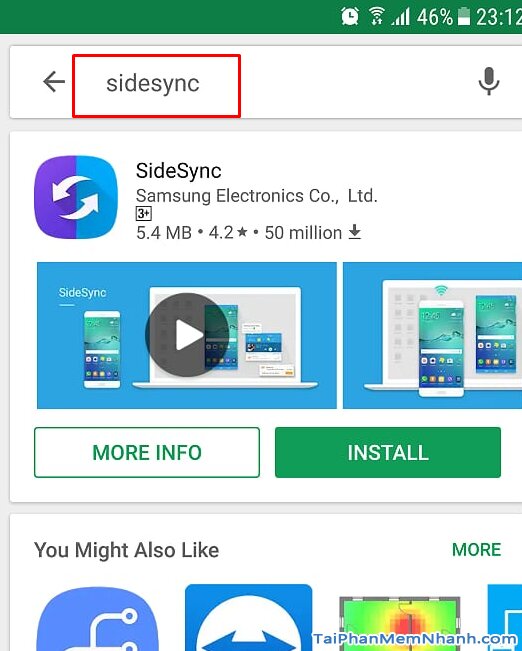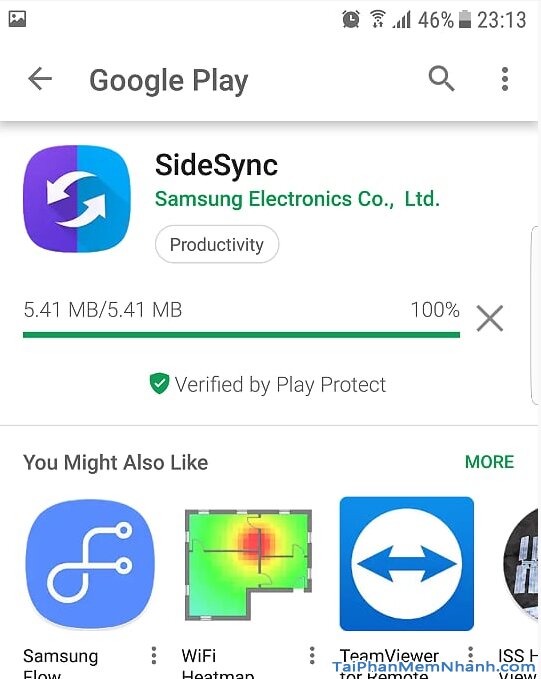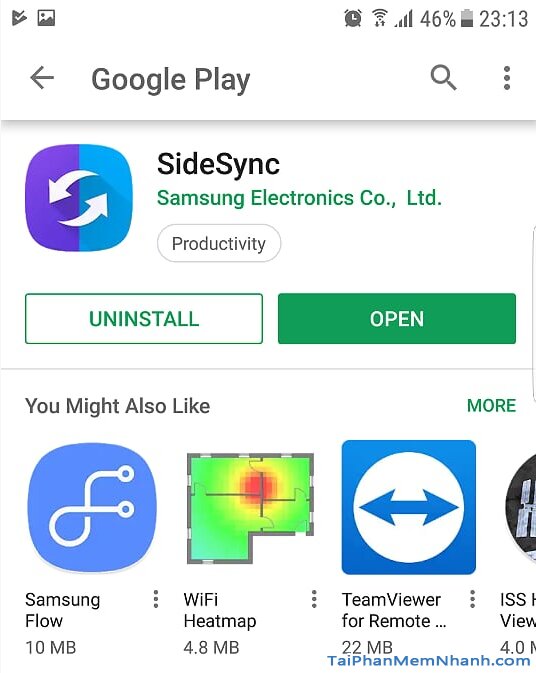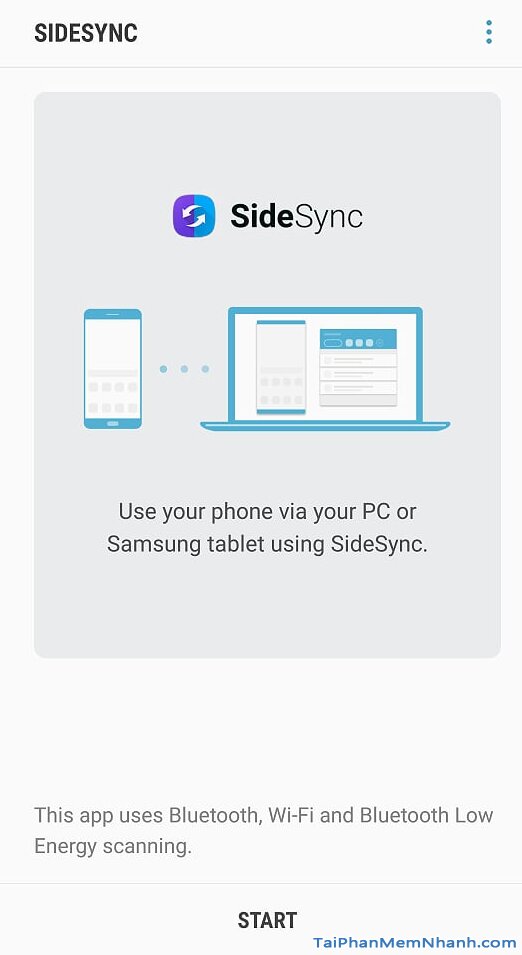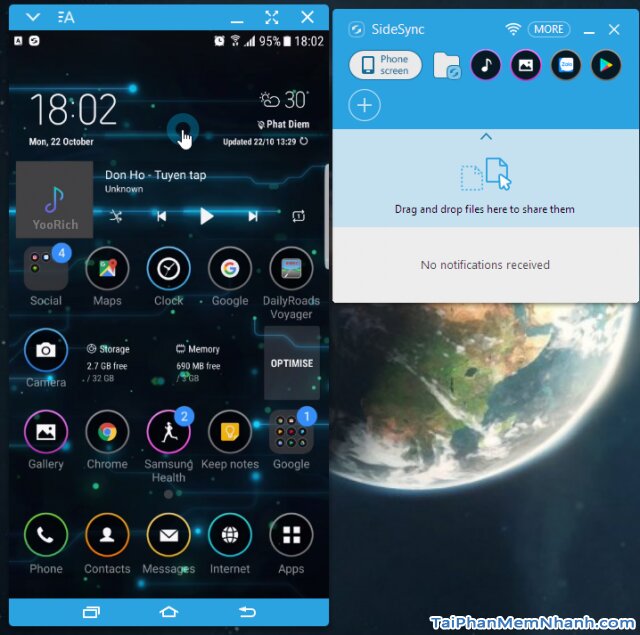Tải SideSync – Ứng dụng giúp điều khiển sử dụng điện thoại từ máy tính. Hôm nọ có ông chú nhờ mở khóa chiếc điện thoại, bỗng dưng mình biết tới phần mềm SideSync của Samsung, lúc đầu tưởng đâu chỉ là một ứng dụng đồng bộ dữ liệu bình thường, nhưng sau khi cài đặt thửu và sử dụng mới thấy được cái hay của phần mềm SideSync.
Với phần mềm SideSync bạn hoàn toàn có thể điều khiển được điện thoại của bạn trên máy tính bằng cách đưa toàn bộ màn hình và các chức năng của điện thoại lên màn hình máy tính để bạn có thể sử dụng chuột và bàn phím để điều khiển điện thoại, bạn còn có thể nhận tin nhắn, thực hiện cuộc gọi và tất cả những việc có thể làm với điện thoại trên máy tính trong khi màn hình điện thoại tắt ngúm để tiết kiệm điện, với những bạn thường xuyên phải gọi điện thoại hay phải sử dụng điện thoại để làm việc Online như sử dụng Zalo, Instagram thì ứng dụng SideSync quả là giúp bạn đỡ mệt mỏi hơn rất nhiều đấy.
Tải và cài đặt phần mềm SideSync – Điều khiển điện thoại bằng máy tính
Để có thể sử dụng điện thoại từ máy tính với SideSync bạn cần phải cài một phần mềm có tên là SideSync vào máy tính Windows hoặc Máy tính MAC, đối với điện thoại chạy hệ điều hành Android các bạn cũng lên Play Store và tải một ứng dụng có tên là SideSync, sau đó bạn sẽ có thể điều khiển điện thoại của mình từ máy tính với đầy đủ các tính năng như một chiếc điện thoại thông thường.
Advertisements
Giới thiệu phần mềm SideSync – Điều khiển điện thoại từ máy tính.
SideSync là một phần mềm chính hãng của Samsung, do Samsung phát hành, phần mềm SideSync được làm ra để giúp bạn có thể chia sẻ màn hình, toàn bộ các chức năng, và chia sẻ dữ liệu giữa điện thoại di động, máy tính bảng lên trên máy vi tính để giúp người dùng có thể điều khiển sử dụng điện thoại, máy tính bảng từ máy vi tính mà không bị hạn chế chức năng.
Với SideSync khi bạn đang sử dụng điện thoại bạn sẽ nhận được các cuộc gọi và tin nhắn ngay trên máy tính, tốc độ sử dụng phần mềm thật sự hoàn hảo, hầu như bạn sẽ không thấy sự giật lag nào.
Bạn có thể kết nối điện thoại và máy tính linh hoạt thông qua 2 phương thức kết nối là qua Wifi hoặc qua cổng kết nối USB.
Phần mềm này phù hợp với các vọc thủ, những người thường xuyên sử dụng điện thoại để làm việc nhưng lại hay ngồi một chỗ với máy tính, bạn không muốn lúc nào cũng phải cầm điện thoại để đánh văn bản, hay thực hiện cuộc gọi, SideSync phù hợp để giúp bạn giải phóng khỏi chiếc điện thoại vật lý, giúp tiết kiệm pin cho điện thoại bởi vì khi sử dụng điện thoại với SideSync màn hình điện thoại của bạn hoàn toàn tắt đi, trong khi đó bạn vẫn nhắn tin, chia sẻ facebook, gọi điện sử dụng camera và mọi thứ một cách bình thường.
Với SideSync bạn còn có thể biến chiếc điện thoại của mình thành Camera giấu kín, bạn hoàn toàn có thể mở camera điện thoại và xem trên máy tính trong khi chiếc điện thoại của bạn hoàn toàn tắt màn hình đấy.
Bước 1: Cài đặt SideSync cho máy tính
Như đã nói ở trên, để sử dụng được SideSync giúp điều khiển điện thoại và sử dụng điện thoại từ máy tính bạn cần phải tải SideSync cho máy tính (Windows hoặc MAC) và cài đặt SideSync cho điện thoại Android của bạn. Các bạn làm theo hướng dẫn sau để cài đặt SideSync cho máy tính và điện thoại nha.
Trong khuôn khổ bài viết này tôi chỉ hướng dẫn cài đặt SideSync cho máy tính Windows với máy MAC các bạn cài như các ứng dụng khác.
Tải SideSync và cài đặt SideSync cho máy tính Windows theo hướng dẫn sau.
Bạn có thể tải SideSync cho máy tính Windows ở đây:
Bạn có thể vào trang chủ của SideSync tại đây: https://www.samsung.com/vn/support/side-sync/
Bạn sẽ tải được 1 file có tên là SideSync_4.7.5.203.exe, trong đó 4.7.5.203 là số hiệu phiên bản hiện tại, có thể thời điểm bạn tải Samsung đã cập nhật phiên bản mới hơn, không vấn đề gì cả.
Tiếp theo bạn nhấn đúp vào file SideSync_4.7.5.203.exe hoặc nhấn chuột phải vào file SideSync_4.7.5.203.exe và chọn Open để mở trình cài đặt phần mềm SideSync cho Windows.
Tiếp theo, khi cửa sổ Welcome to SideSync setup hiện ra, bạn nhấn vào Next để tiếp tục.
Bây giờ bạn tới phần License Agreement, bạn tích vào nút “I agree the teams of the License Agreement” và nhấn Next để tiếp tục cài đặt chương trình SideSync
Sau đó bạn sẽ được đưa tới phần chọn thư mục cài đặt SideSync, nếu không muốn thay đổi thì bạn để mặc định sau đó nhấn nút “Install” để tiếp tục cài đặt phần mềm điều khiển điện thoại từ máy tính.
Bây giờ bạn hãy đợi cho chương trình cài đặt vào máy tính.
Sau khi cài đặt xong, mở ứng dụng lên bạn sẽ thấy giao diện chương trình như hình dưới đây:
Bước 2: Cài đặt SideSync cho điện thoại Android
Mình chưa thử cài SideSync cho các điện thoại Android khác mà chỉ làm với điện thoại của Samsung, tuy nhiên ứng dụng này trên Play Store cho nên mọi điện thoại Android đều có thể tải về và sử dụng được, bạn hãy thử xem nhé. Các bước cài đặt SideSync cho điện thoại Android như sau:
Đầu tiên: Lên Play Store và tìm với từ khóa sidesync, bạn sẽ thấy ứng dụng SideSync hiện ra như hình sau:
Hãy nhấn vào nút “Install” để bắt đầu tải và cài đặt ứng dụng điều khiển điện thoại trên máy tính SideSync
Tiếp theo: Bạn hãy đợi để ứng dụng được tải về và cài đặt vào điện thoại của mình
Cài đặt thành công bạn sẽ thấy nút mở hoặc nút Open hiện ra như hình sau đây:
Và đây là giao diện của chương trình SideSync sau khi mở lên
Hướng dẫn kết nối SideSync từ điện thoại và máy tính
Bạn mở sẵn ứng dụng SideSync trên máy tính, sau đó mở SideSync trên điện thoại, kết nối điện thoại cùng mạng Wifi với máy tính hoặc sử dụng cáp nối USB để kết nối điện thoại và máy tính, sau đó nhấn nút”Start” để kết nối điện thoại và máy tính với nhau, bạn sẽ thấy giao diện màn hình điện thoại hiện trên máy tính như sau:
Liên kết tải SideSync nhanh về máy:
Link tải dưới đây được TaiPhanMemNhanh.com lấy từ máy chủ của nhóm phát triển phần mềm. Bạn chỉ cần nhấn chuột vào liên kết dưới đây là có thể tiến hành Tải Nhanh SideSync về máy tính của bạn.
Với điện thoại bạn tải theo link sau:
TaiPhanMemNhanh.com – Chúc bạn tải và cài đặt SideSync thành công! Bạn có thể tìm hiểu thêm nhiều bài viết về SideSync khác ở phần bài viết liên quan.